苹果手机作为目前市场上最受欢迎的智能手机之一,其功能丰富多样,其中微信作为最受欢迎的社交软件之一,对于很多人来说是必不可少的,而设置微信语音铃声也是很多人关注的问题之一。苹果手机如何设置微信语音铃声呢?下面我们就来详细介绍一下苹果手机微信语音通话铃声设置方法。
苹果手机微信语音通话铃声设置方法
具体步骤:
1.点击设置
进入我的主页,点击设置选项。
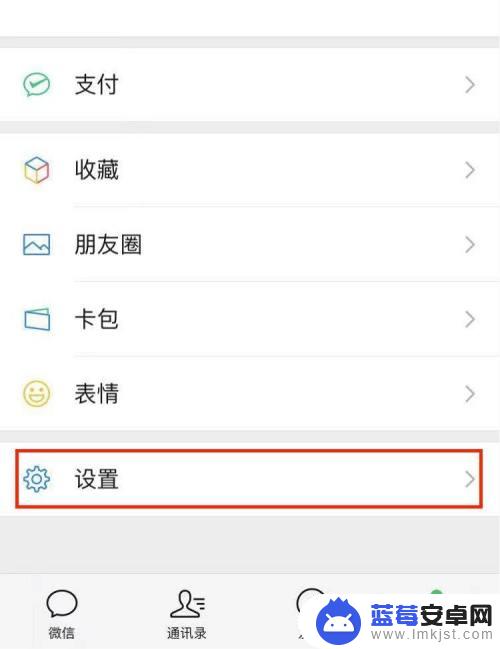
2.点击新消息通知
点击列表中的新消息通知。
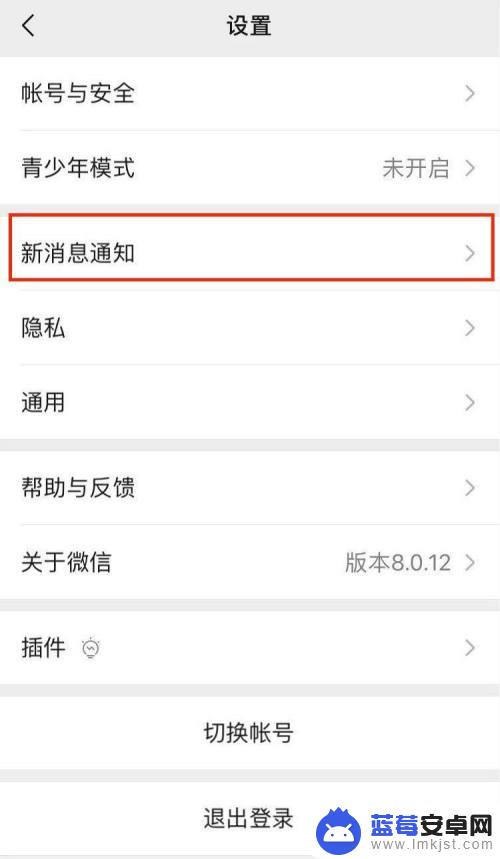
3.点击来电铃声
点击进入来电铃声选项设置。
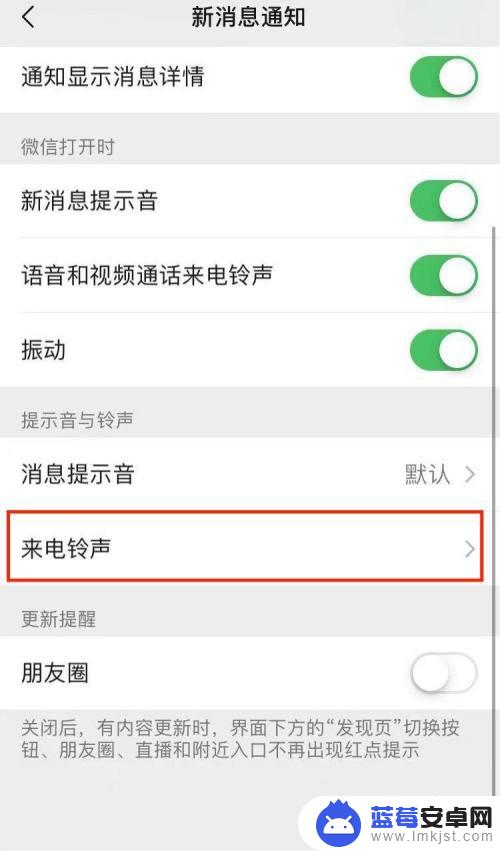
4.点击音乐
选择更换铃声,点击音乐即可更换。

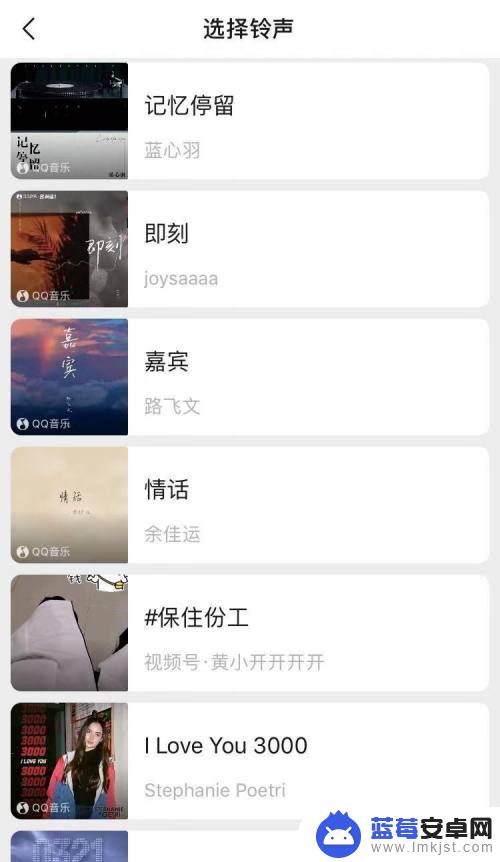
以上是关于如何设置微信语音铃声的全部内容,如果您遇到这种情况,可以按照以上方法解决,希望能对大家有所帮助。












